インスタグラムで見かける360度カメラTHETAの画像。一体どうやって撮影して編集したんだろう?と思ったことはありませんか?
THETAの良いところは、ワンタッチで、その場の360度の空間をリアルに画像・映像として記録に残すことができること。
FacebookやLINEでは、360度画像のままアップすることもできますが、インスタグラムでは360度画像をそのままアップすることはできないので、専用の編集アプリ(THETA+アプリ)を使って編集する必要があります。
今回は、インンスタグラムでどのようにTHETAの画像を投稿すればよいのか、その撮影や編集のコツをご紹介します!
おすすめのTHETA撮影方法
一番簡単な撮影方法は、THETA本体のまるいシャッターボタンをそのまま押して、瞬時にその場の360度画像を撮影すること。撮りたいときに、さっと撮影できるので、手軽でおススメの方法です。

【THETA を手に持って撮影】
ただその場合、THETA+アプリで編集したときに、どうしてもTHETAを持つ手の映り込みが気になってしまうことも。

【THETA を手に持って撮影】
そんなときは、自撮り棒を一緒に使いましょう。
THETAと一緒に使う自撮り棒は、THETA専用の自撮り棒「RICOH THETA Stick TM-3/TM-2」がおススメです。

【THETA Stick TM-3とTHETA SC2】
THETAに自撮り棒を装着し、THETA SC2 本体のセルフタイマーボタンでさっと起動。
この方法だと、撮影時にスマホとTHETAをWifiで接続する必要はなく、撮りたいときにさっとセルフタイマーを起動させ、自撮り棒とセットで撮影することができるのでおすすめです。
THETA V/SC/S を使った本体セルフタイマー起動方法はこちら。

【THETAと自撮り棒で撮影しているシーン】
THETAはその真下にあるものは映しません。また天地補正機能が付いているため、THETAを上下左右どんな方向に向けて撮影しても、必ず空が上の方向に調整されて画像表示されます。
そのため、THETAと自撮り棒は角度を付けずに、まっすぐ伸ばし、色んな方向に向けて様々なアングルで撮影してみてくださいね。
自撮り棒を使った撮影方法はこちら。

【THETA+自撮り棒を紅葉に近づけて撮影し、THETA+アプリで編集】
THETAと自撮り棒を角度付けずにまっすぐさせて撮影することで、自撮り棒が全く映らず、まるで誰かに撮影してもらったような撮影が可能になります。
【THETA Z1と自撮り棒で撮影】
お花とTHETAで楽しく撮影する方法
THETAの撮影が楽しいシーンのひとつが、お花がある場所。

【THETA SC2で撮影しTHETA+アプリで編集】
でも、インスタグラムなどSNSで目にする、「お花でぐるっと囲む画像」は、いったいどうやって撮影するのか不思議に感じますよね。
コツをつかめば、とっても簡単です!
ポイントは、1脚を使って、お花にTHETAをギリギリまで近づけて撮影すること。

【THETA SC2と自撮り棒で撮影しているシーン】
撮影は、THETA SC2 本体のセルフタイマーボタンを使ってさっと行いましょう。
一面のお花畑ではなくても、THETAをお花に近づけて撮影し、THETA+アプリを使って編集すれば、まるでお花畑にいるような編集画像になるんです。
【THETA SC2で撮影:上の撮影後360度画像】
撮影した360度画像は、THETA+アプリを使ってさっと編集。「リトルプラネット」編集をさらにぐるっと回転させてお花で囲んでみましょう。
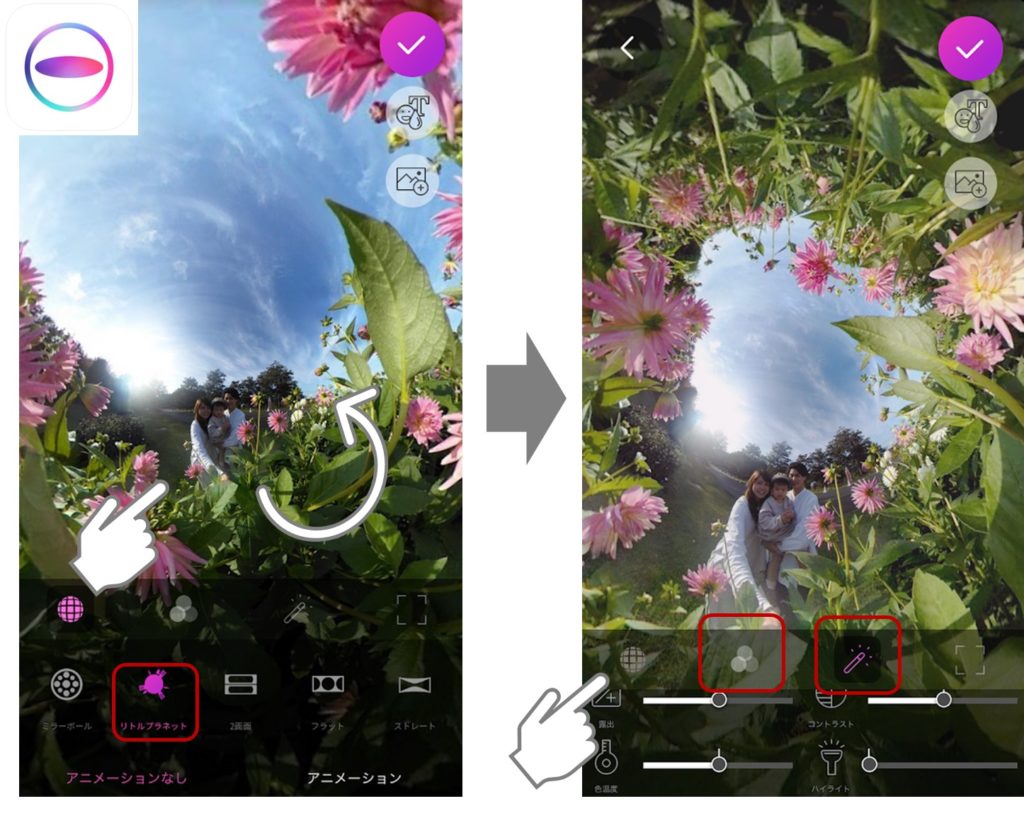
【THETA+アプリで編集】
編集した画像は、THETA+アプリ上で直接色味を編集することもできます。また、カメラロールに書き出した後で、汎用的な画像加工アプリで色味などを編集することも可能です。
THETA+アプリの詳しい使い方は、こちら!
お花や景色だけをTHETAで撮影したいとき
撮影している自分自身は映り込まず、景色やお花だけを撮影したいとき。

【THETAで撮影し、THETA+アプリで編集】
photo by @93kumi93
そんなときは、3脚や1脚(自撮り棒)を活用しましょう!
自撮り棒を使ってお花にTHETAを近づけ、自分はなるべく映らないように低くかがんで撮影してみても。
また、3脚にTHETAを設定して、自分はちょっと離れたところからリモートで撮影すると、より確実に景色だけ撮影することもできますよ。

左:3脚にTHETAと自撮り棒を付けて花の中に設置して撮影。
右:自撮り棒に付けたTHETAをお花畑の中に入れて撮影。
※THETA専用自撮り棒の、RICOH THETA Stick TM-3/TM-2は、汎用的な三脚と連結できるネジ穴が付いているため、三脚と繋げることで、高さのあるスタンドにもなります。
撮影した360度画像は、THETA+アプリで編集してみましょう。
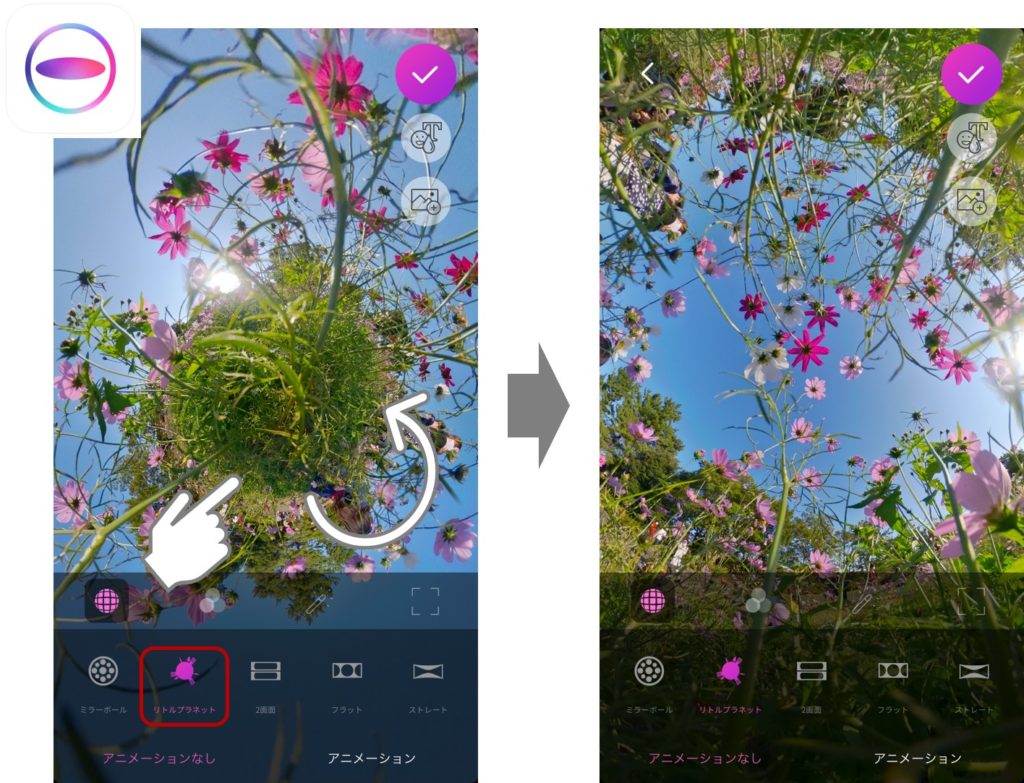
【THETA+アプリで編集】
「リトルプラネット」をさらにぐるっとさせたり、色々なアングルに編集することで、とっても華やかな画像に変身しますよ!
皆と楽しく、THETAで撮影する方法
誰かと楽しく過ごした瞬間。
皆で楽しく過ごしているその瞬間は、誰かに頼まなくてもTHETAを使えば、そのままの空間を全員自撮り撮影することができます。
一番簡単なのは、THETA+自撮り棒+セルフタイマーボタンで、さっとセルフィー。

【THETA SC2と自撮り棒で撮影】
撮影した画像は、THETA+アプリで広角に編集することで、まるで誰かに前から撮影してもらったようなナチュラルな編集にもなります。

【THETA+アプリで編集】
みんなでお出かけしても、誰かがカメラマンになると全員写真に映らなかったり、誰かに撮影を頼むのもちょっと大変だったり。

【THETA SC2と自撮り棒で撮影】
そんなときは、THETAと自撮り棒でさっと撮影してみましょう。

【THETA+アプリで編集】
撮影者も、周りの360度の景色も。すべて撮り逃さずに、空間すべてを思い出に残すことができますよ。
季節の思い出をTHETAで撮ってSNSでシェア!
季節の色んな素敵な景色は、360度画像そのままで大切に残し、閲覧用のTHETAアプリでいつでも思い出を振り返ることができるようにしてみましょう。
また、THETA+アプリで編集して、インスタグラムなどのSNSでさっと誰かとシェアすることも楽しいですよ。
秋の季節は、紅葉と。

【自撮り棒につけたTHETAを落ち葉に近づけて撮影】
冬は、夜景やイルミネーションと。
【THETA Z1で撮影】

【THETA Z1で撮影しTHETA+アプリで編集】
春になったら、桜とTHETAで。
1本の桜の木でも、THETAを桜の枝ギリギリまで近づけて撮影するとこんなにダイナミックに変身!

【THETA SC2で撮影しTHETA+アプリで編集】
夏は、お花畑とTHETAで。

季節の素敵な思い出を、360度まるごとTHETAで撮影し、
インスタグラムやSNSで、楽しくシェアしてみてくださいね!(平川)
Photo : @minatymom103
Model : @minatymom103, @hmk_1002












